本帖最后由 baso0204 于 2017-8-10 12:52 编辑
看到越来越多的人将HomeAssistant部署在Ubuntu上,翻阅了本站没有安装Ubuntu 的教程,今天给新手们写一个入门教程,包括Ubuntu Server的安装以及网络配置等。
首先准备工具:1、Ubuntu Server 16.04.3的系统安装盘
下载地址: https://www.ubuntu.com/download/server
2、虚拟机或者实体机一台,配置要求不用太高。
在这里我是使用ESXI虚拟机来安装的。虚拟机设置2G内存,16G硬盘,其他都默认即可。现在好安装文件从ISO 引导进入安装界面。
第一步这里一定要选择英文,不然后面会安装错误。百度了这问题据说要用EFI 引导,第一步才可以用中文。
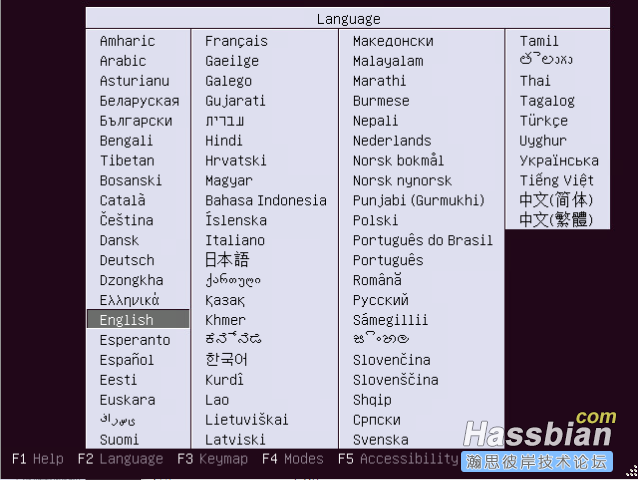
选择第一个Install Ubuntu Server 进行安装。
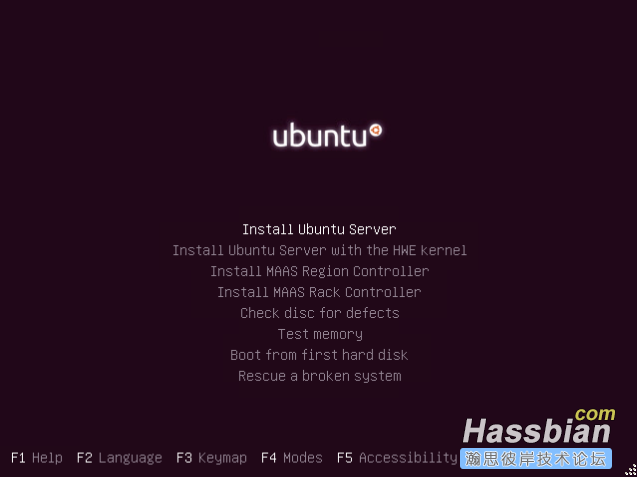
这里可以选择中文,没有关系。按照上面的英文意思应该是使用中文作为安装向导语言。
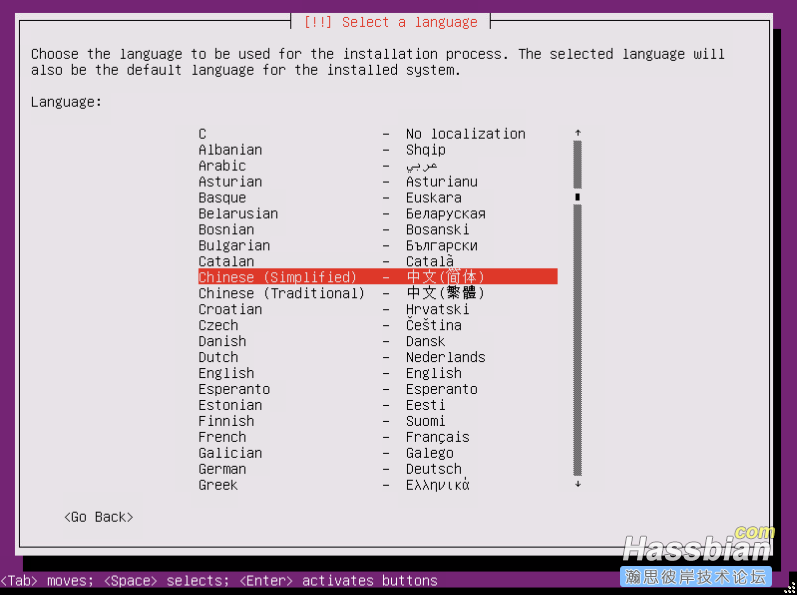
下面大多是看图说话,有注意的地方会特别说明。

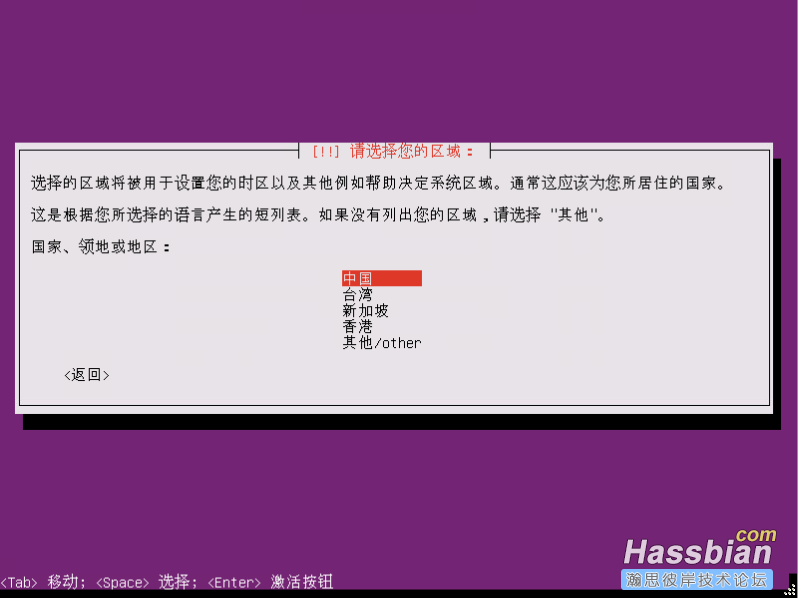
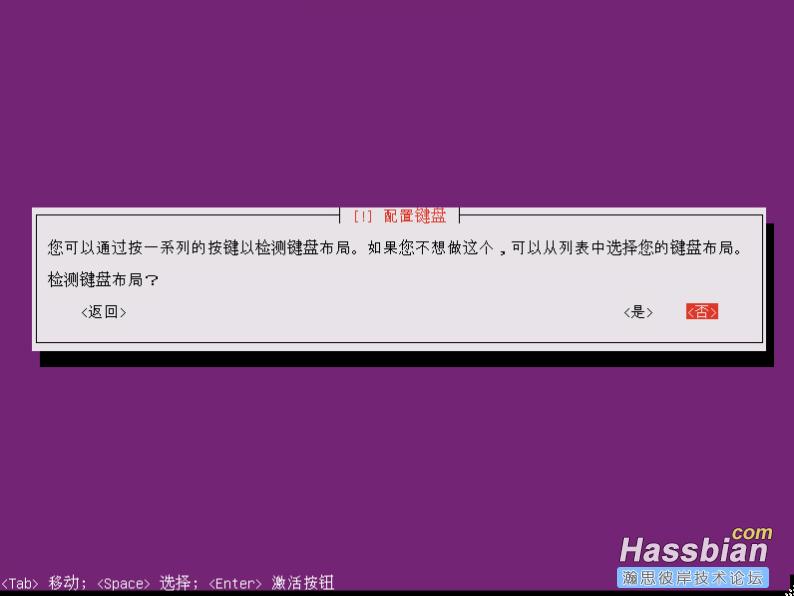
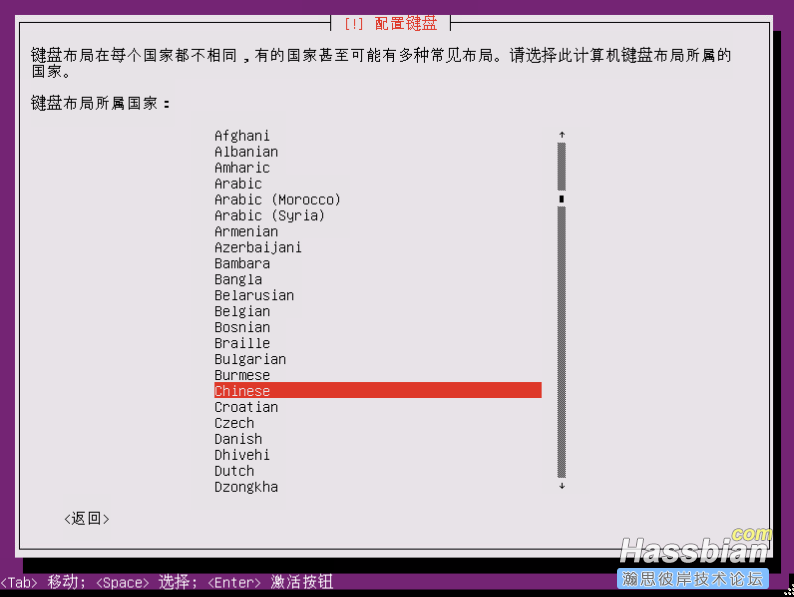
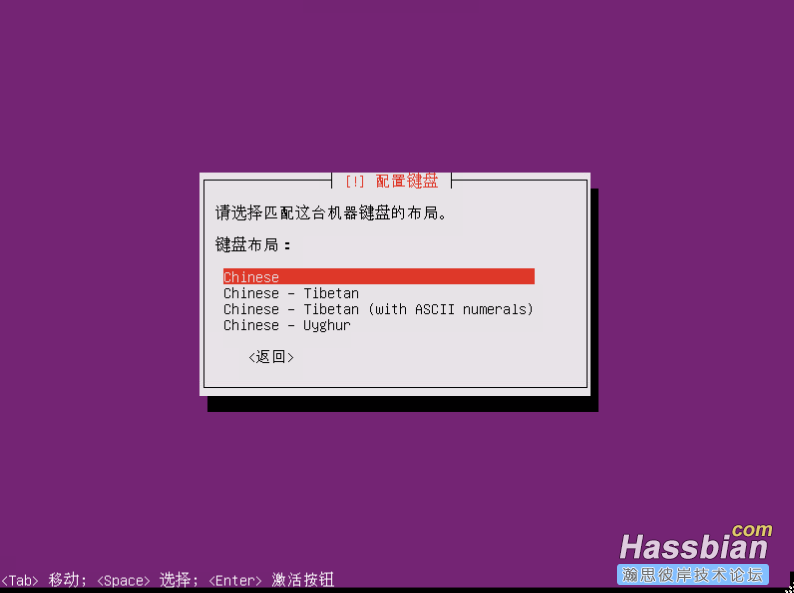
这里要注意如果你的内网里开 DHCP,这里系统会自动获取一个IP地址,如果没有等待ip或者失败后 选择暂时不分配IP地址。
这里好像没有手动输入IP的地方,我尝试过选择手动输入IP,但是没有出来输入的对话框就继续安装了,只有等安装好了后再去手动设置。
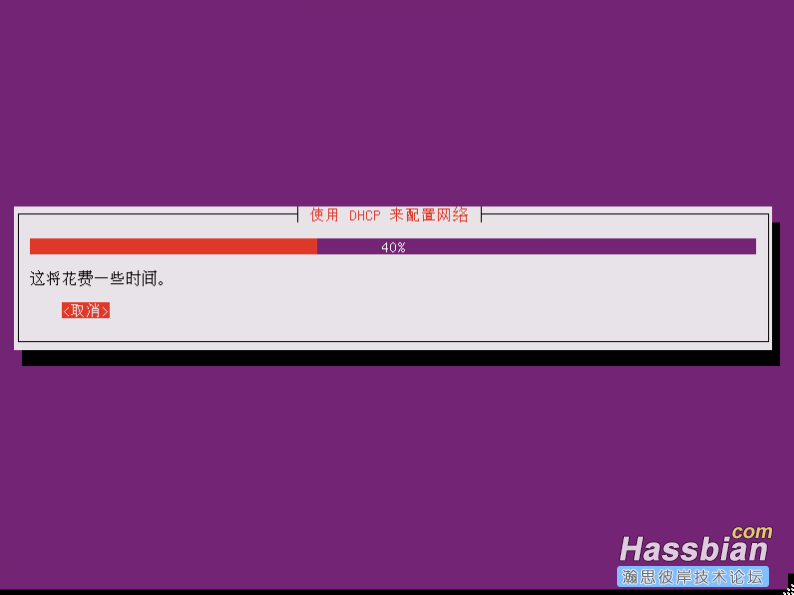
这里提示输入新用户名的全名,按照我的理解应该跟win系统用户里的全名一样没什么用处,具体我没有测试。如果以防万一搞错就把这名字跟下一步里设置的帐号的用户名一样,就不会搞错了。
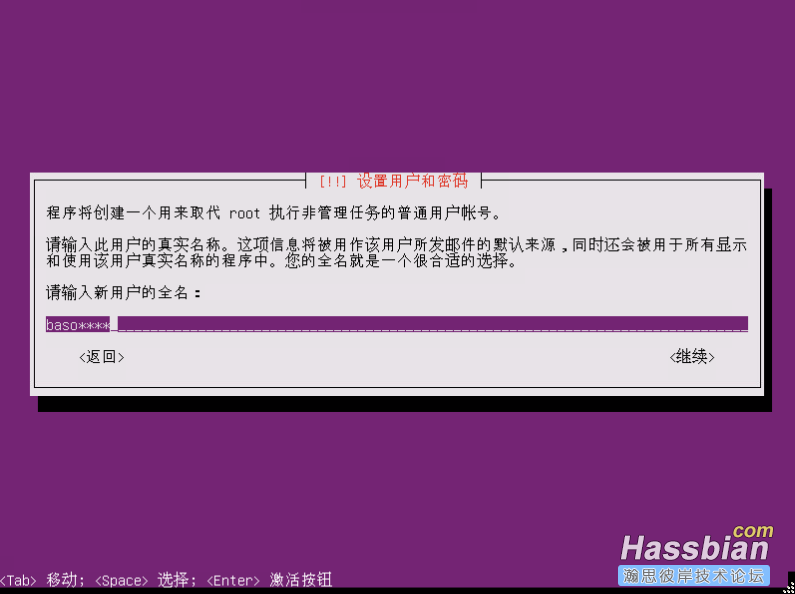
这里提示输入帐号的用户名,这应该就是登录系统的名字。也可以同上的名字一样。
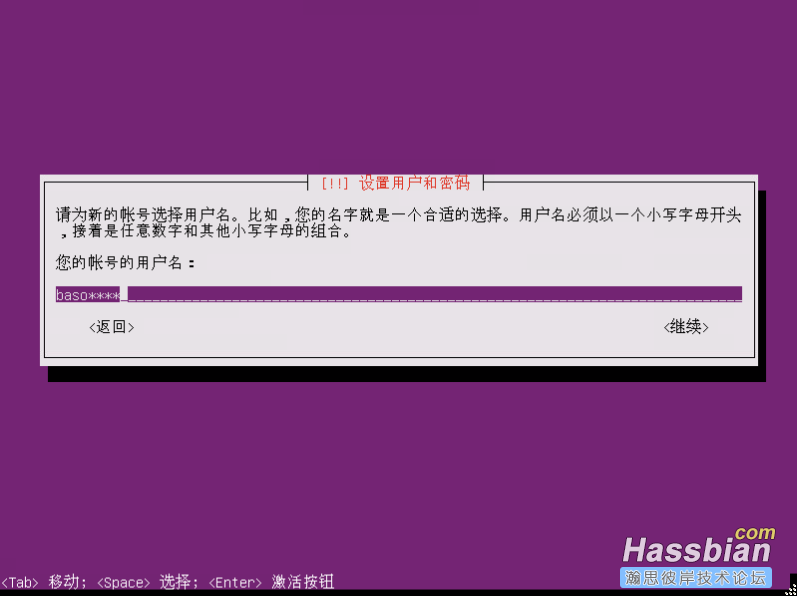
两次输入密码应该不用说了。
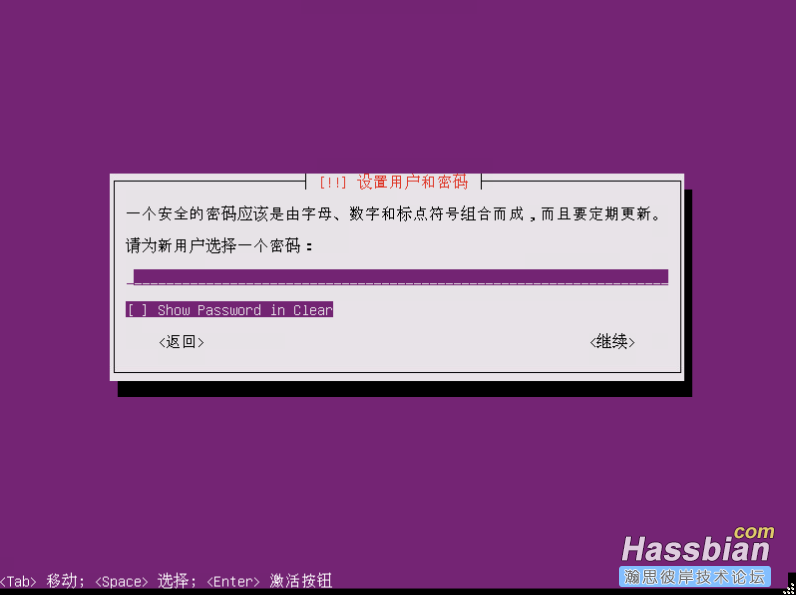
对于新手还是不加密了。
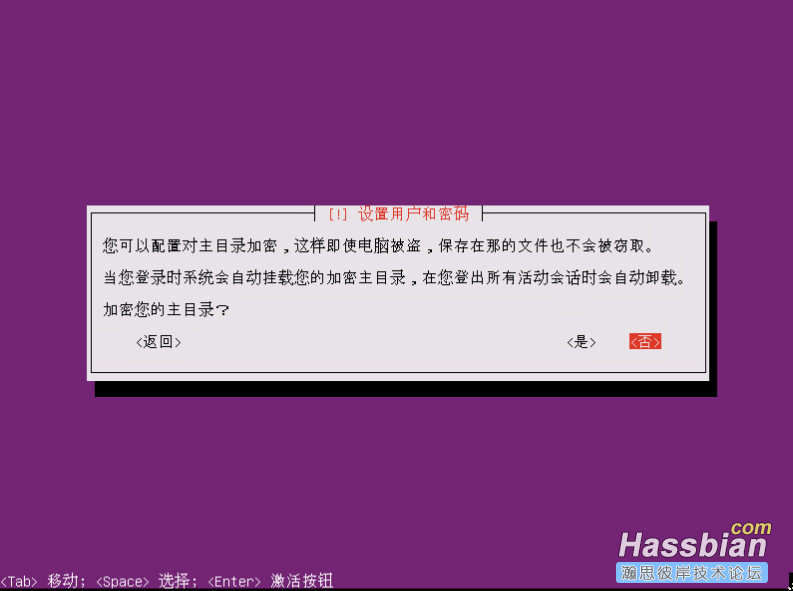
不懂linux 的分区的话,还是选择第一个使用整个硬盘。
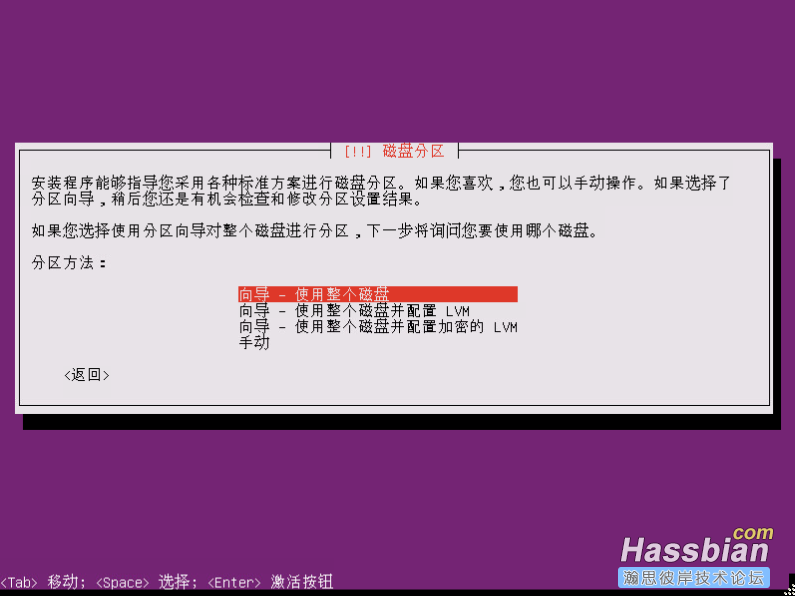
选择 是 将分区写入硬盘。
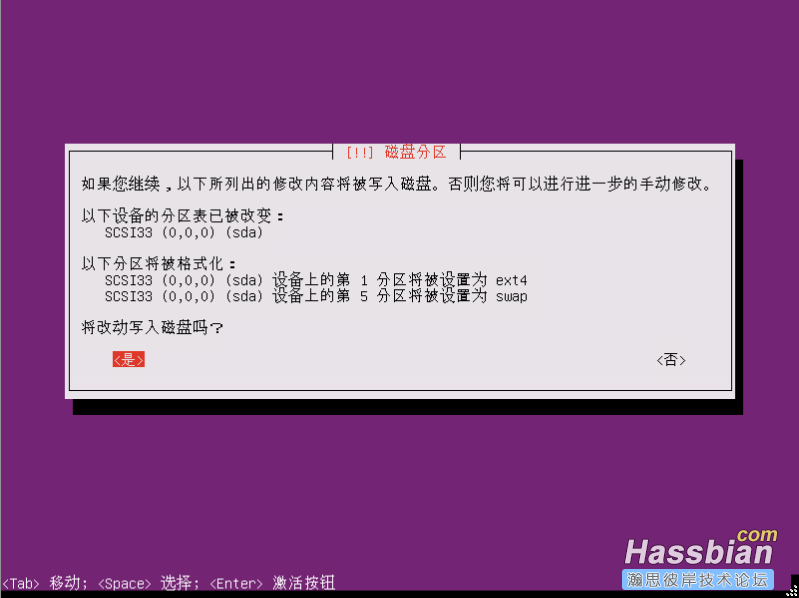
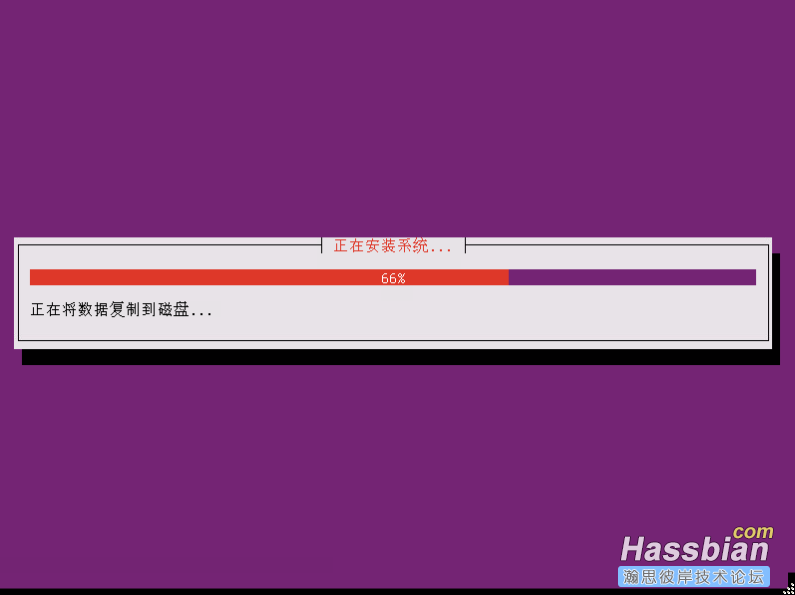
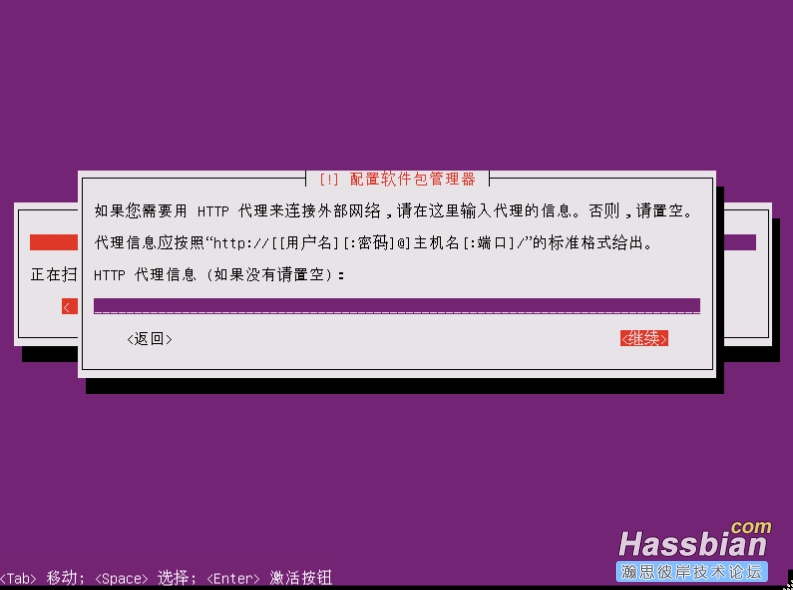
这里把Samba 和Open SSH 打勾上。后面会经常用到。
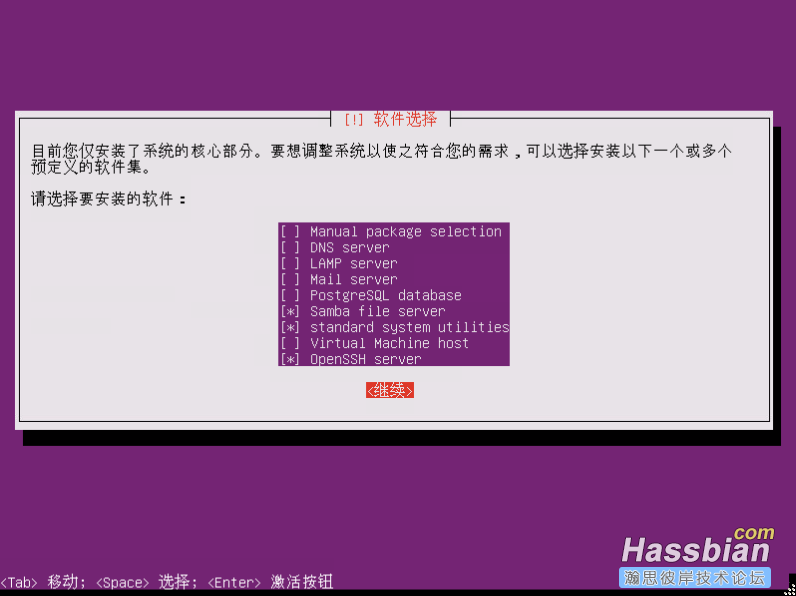
下面基本上都是傻瓜模式等待安装结束。
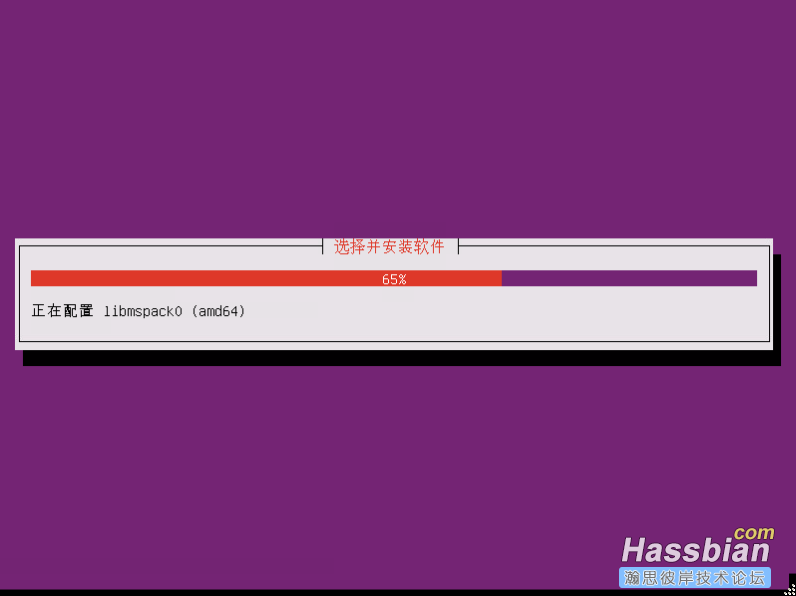

到这里一台Ubuntu Server 的机器就安装完毕了。接下来就是配置IP地址,建议使用固定IP地址。
使用刚才的帐号密码登录Ubuntu
这个画面简单的介绍一下,数字 96和27后面的◆◆◆◆◆ 据说是中文没有显示,但是我找了很多方法都没能显示出来。
下面还有一个提示升级17.04版本的升级提示,可以不管它。
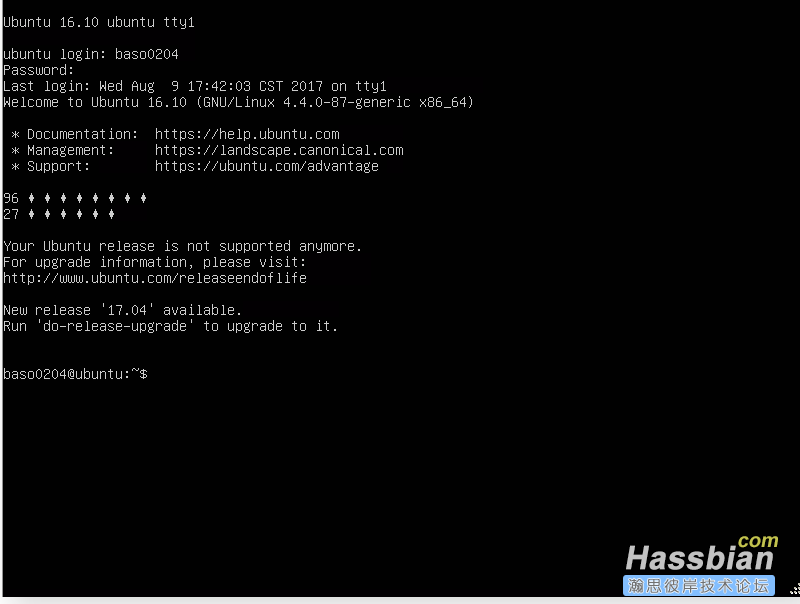
首先输入可能要提示你输入一次密码。因为你没有用root帐号登录,每次运行命令将输入一次密码,后面将告诉你怎么取消这个烦人的提示。
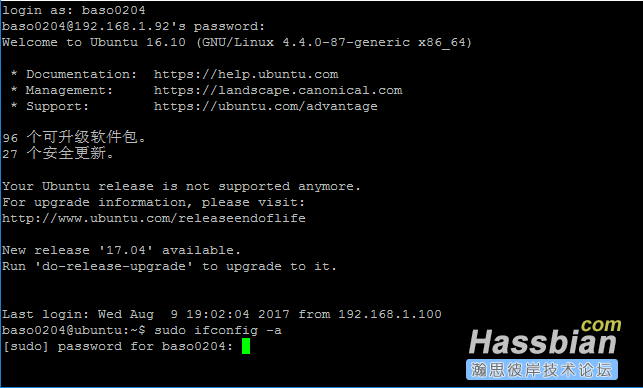
ens160 代表你的第一块网卡,不同的机器可能显示的有所不同。lo代表主机的回环地址,不用管它。
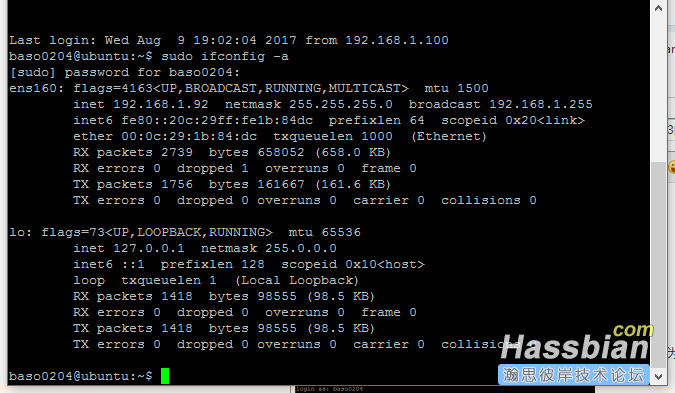
下面来讲一下这么去除每次sudo 命令后输入密码的问题。
输入
sudo nano /etc/sudoers
打开编辑器
在最后加入一行
******* ALL=NOPASSWD: ALL
******代表你的用户名。
最后按CTRL+X退出按Y保存。
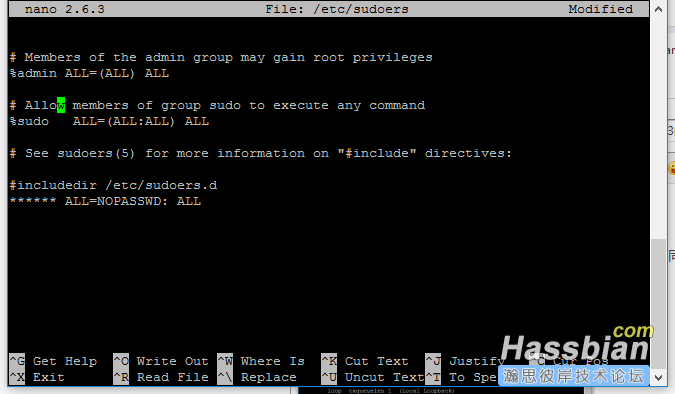
接下来配置IP和DNS
输入命令
sudo nano /etc/network/interfaces
打开IP地址配置界面
再最后加入
auto ens160
iface ens160 inet static ##static 代表固定IP,如果之前安装的时候有DHCP 的话,这里会显示DHCP。请做相应调整
address 192.168.0.88 ##IP地址
netmask 255.255.255.0 ##子网掩码
gateway 192.168.0.1 ##网关
dns-nameservers 192.168.0.1 ##DNS
记住网卡地址要跟前面查出来的ens160匹配,如果你的网卡名称不是ens160请作相应的调整。
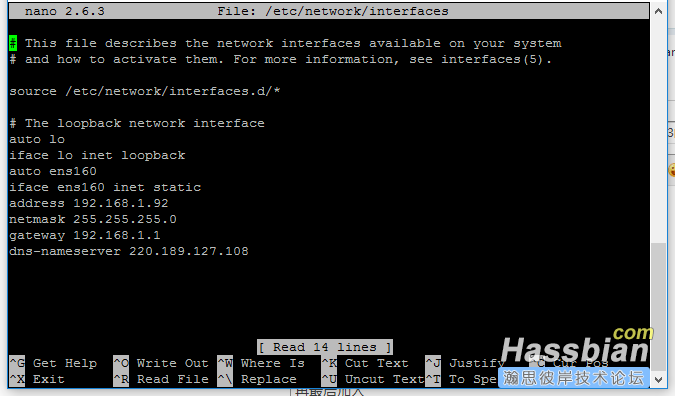
好了保存退出后 IP地址设置完成了。
请输入 重启电脑吧,然后就可以使用了,,如果不想重启电脑也可以的,只要把网络服务重启一下就可以了,这个自己学习了。
请等待下一个教程安装,HomeAssistant。
|